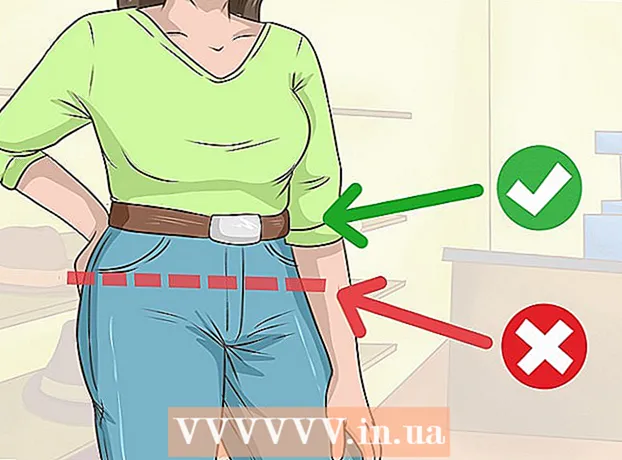Szerző:
Bobbie Johnson
A Teremtés Dátuma:
2 Április 2021
Frissítés Dátuma:
1 Július 2024

Tartalom
- Lépések
- 1. módszer a 2 -ből: Az UsbFix Antimalware eszköz használata
- 2. módszer a 2 -ből: A parancssor használata
Ha USB -meghajtót vagy SD -kártyát csatlakoztatott a számítógéphez, és úgy találja, hogy a fájlok helyett parancsikonok jelennek meg, akkor a meghajtó valószínűleg vírussal fertőzött. Ne aggódjon - a fájlok nem mentek sehova, csak egy vírus rejtette el őket. A vírus eltávolítható az ingyenes UsbFix segédprogrammal vagy a parancssor segítségével. Miután megtisztította a meghajtót, futtassa a víruskeresőt a számítógép víruskereséséhez.
Lépések
1. módszer a 2 -ből: Az UsbFix Antimalware eszköz használata
 1 Húzza ki az USB -meghajtót a számítógépből, és indítsa újra a számítógépet. Ne csatlakoztassa a meghajtót, amíg nem telepített egy segédprogramot, amely megakadályozza a vírus elindulását.
1 Húzza ki az USB -meghajtót a számítógépből, és indítsa újra a számítógépet. Ne csatlakoztassa a meghajtót, amíg nem telepített egy segédprogramot, amely megakadályozza a vírus elindulását.  2 Töltse le és futtassa az Autorun Exterminator segédprogramot. Ez megakadályozza, hogy a vírus automatikusan elinduljon, amikor a meghajtót a számítógéphez csatlakoztatja.
2 Töltse le és futtassa az Autorun Exterminator segédprogramot. Ez megakadályozza, hogy a vírus automatikusan elinduljon, amikor a meghajtót a számítógéphez csatlakoztatja. - Nyissa meg a https://ccm.net/download/download-11613-autorun-exterminator oldalt, kattintson a zöld Letöltés gombra, majd válassza ki a fájl mentésének helyét, majd kattintson a Mentés gombra.
- Nyissa meg a Letöltések mappát (vagy az Ön által választott mappát).
- Kattintson a jobb gombbal az AutoRunExterminator-1.8.zip fájlra, és válassza ki az Összes kibontása menüpontot.
- Kattintson a Kijelentkezés lehetőségre. Megjelenik egy új mappa az Autorun Exterminator segédprogrammal.
- Kattintson duplán az új "AutoRunExterminator-1.8" mappára a megnyitásához.
- Kattintson duplán az "AutoRunExterminator.Exe" fájlra. Amikor a rendszer kéri, kattintson az Igen vagy az OK gombra a program futtatásához.
 3 Csatlakoztassa az USB -meghajtót a számítógéphez.
3 Csatlakoztassa az USB -meghajtót a számítógéphez. 4 Töltse le és futtassa az ingyenes UsbFix segédprogramot. Elpusztítja a vírust és visszaállítja a fájlokat.
4 Töltse le és futtassa az ingyenes UsbFix segédprogramot. Elpusztítja a vírust és visszaállítja a fájlokat. - Nyissa meg a https://www.fosshub.com/UsbFix.html oldalt, majd a Letöltés alatt kattintson a Windows Installer elemre.
- Válassza ki a Letöltések mappát, majd kattintson a Mentés gombra.
- Nyissa meg a Letöltések mappát, és kattintson duplán az „UsbFix” betűvel kezdődő fájlra. A segédprogram elindításához előfordulhat, hogy az Igen gombra kell kattintania.
 5 Kattintson Futtasson egy elemzést (Elemzés). Ez egy lehetőség az ablak alján.
5 Kattintson Futtasson egy elemzést (Elemzés). Ez egy lehetőség az ablak alján.  6 Kattintson Teljes elemzés (Teljes elemzés). A segédprogram vírusokat keres a számítógépen, beleértve az USB -meghajtót is. Ez eltarthat egy ideig.
6 Kattintson Teljes elemzés (Teljes elemzés). A segédprogram vírusokat keres a számítógépen, beleértve az USB -meghajtót is. Ez eltarthat egy ideig.  7 Kövesse a képernyőn megjelenő utasításokat a vírus eltávolításához. Ha vírust talál, a segédprogram eltávolítja azt a meghajtóról.
7 Kövesse a képernyőn megjelenő utasításokat a vírus eltávolításához. Ha vírust talál, a segédprogram eltávolítja azt a meghajtóról. - Ha a segédprogram nem talált vírust, vagy nem tudja eltávolítani, ugorjon a következő szakaszra.
 8 Húzza ki az USB -meghajtót, és indítsa újra a számítógépet.
8 Húzza ki az USB -meghajtót, és indítsa újra a számítógépet. 9 Ellenőrizze a számítógépen a vírusokat. Miután eltávolította a vírust a meghajtóról, olvassa el ezt a cikket, hogy megtudja, hogyan futtasson egy teljes víruskeresést a számítógépén, és távolítson el minden egyéb kártevőt. Mielőtt újra csatlakoztatná a meghajtót a számítógéphez, győződjön meg arról, hogy a számítógép vírusmentes.
9 Ellenőrizze a számítógépen a vírusokat. Miután eltávolította a vírust a meghajtóról, olvassa el ezt a cikket, hogy megtudja, hogyan futtasson egy teljes víruskeresést a számítógépén, és távolítson el minden egyéb kártevőt. Mielőtt újra csatlakoztatná a meghajtót a számítógéphez, győződjön meg arról, hogy a számítógép vírusmentes. - A fájloknak most meg kell jelenniük a meghajtón. Ha nem látja őket, akkor a mappában vannak. Lehet, hogy a mappa névtelen, vagy a név nem ismerős Önnek. Kattintson duplán az egyes mappákra, és keresse meg a kívánt fájlokat tartalmazó mappát.
- Az Autorun Exterminator segédprogram eltávolításához kattintson a jobb gombbal a mappájára (az Intéző ablakban), és válassza az Eltávolítás lehetőséget a menüből.
2. módszer a 2 -ből: A parancssor használata
 1 Húzza ki az USB -meghajtót a számítógépből, és indítsa újra a számítógépet. Ne csatlakoztassa a meghajtót, amíg nem telepített egy segédprogramot, amely megakadályozza a vírus elindulását.
1 Húzza ki az USB -meghajtót a számítógépből, és indítsa újra a számítógépet. Ne csatlakoztassa a meghajtót, amíg nem telepített egy segédprogramot, amely megakadályozza a vírus elindulását.  2 Töltse le és futtassa az Autorun Exterminator segédprogramot. Ez megakadályozza, hogy a vírus automatikusan elinduljon, amikor a meghajtót a számítógéphez csatlakoztatja.
2 Töltse le és futtassa az Autorun Exterminator segédprogramot. Ez megakadályozza, hogy a vírus automatikusan elinduljon, amikor a meghajtót a számítógéphez csatlakoztatja. - Nyissa meg a https://ccm.net/download/download-11613-autorun-exterminator oldalt, kattintson a zöld Letöltés gombra, majd válassza ki a fájl mentésének helyét, majd kattintson a Mentés gombra.
- Nyissa meg a Letöltések mappát (vagy az Ön által választott mappát).
- Kattintson a jobb gombbal az AutoRunExterminator-1.8.zip fájlra, és válassza ki az Összes kibontása menüpontot.
- Kattintson a Kijelentkezés lehetőségre. Megjelenik egy új mappa az Autorun Exterminator segédprogrammal.
- Kattintson duplán az új "AutoRunExterminator-1.8" mappára a megnyitásához.
- Kattintson duplán az "AutoRunExterminator.Exe" fájlra. Amikor a rendszer kéri, kattintson az Igen vagy az OK gombra a program futtatásához.
 3 Csatlakoztassa az USB -meghajtót a számítógéphez.
3 Csatlakoztassa az USB -meghajtót a számítógéphez. 4 Tudja meg, hogy az USB -meghajtó milyen betűvel van ellátva. Hagyja ki ezt a lépést, ha ismeri a betűt (például "E:").
4 Tudja meg, hogy az USB -meghajtó milyen betűvel van ellátva. Hagyja ki ezt a lépést, ha ismeri a betűt (például "E:"). - Kattintson Nyerj+Eaz Explorer ablak megnyitásához.
- Görgessen lefelé a bal oldali ablaktáblán az Ez a számítógép vagy számítógép részhez.
- Keresse meg a betűt az USB -meghajtó neve mellett.
 5 Nyisson meg egy parancssort rendszergazdaként. Ez a folyamat a Windows verziójától függ:
5 Nyisson meg egy parancssort rendszergazdaként. Ez a folyamat a Windows verziójától függ: - Windows 10/8 - Kattintson Nyerj+xa Power User menü megnyitásához (vagy kattintson jobb gombbal a Start menüre), majd kattintson a Parancssor (Admin) vagy a Windows PowerShell (Admin) gombra. Ha a rendszer kéri, kattintson az Igen gombra.
- Windows 7 és régebbi - kattintson Nyerj+Ra Futtatás ablak megnyitásához, majd írja be cmd... Kattintson Ctrl+⇧ Shift+Enterparancssor megnyitásához rendszergazdaként, majd írja be jelszavát (vagy erősítse meg a műveletet).
 6 Belép LEVÉL: és nyomja meg Enter... Ahelyett LEVÉL helyettesítse a betűt az USB -meghajtóval.
6 Belép LEVÉL: és nyomja meg Enter... Ahelyett LEVÉL helyettesítse a betűt az USB -meghajtóval.  7 Belép del * lnk és nyomja meg Enter. Ez a parancs eltávolítja a parancsikonokat a meghajtóról.
7 Belép del * lnk és nyomja meg Enter. Ez a parancs eltávolítja a parancsikonokat a meghajtóról.  8 Belép attrib -h -r -s / s / d LEVÉL:*. * és nyomja meg a gombot Enter... Ahelyett LEVÉL helyettesítse az USB -meghajtó betűjét. Ez a parancs megjeleníti a fájlokat, eltávolítja az összes írásvédett attribútumot és eltávolítja a parancsikonokat. A parancs befejezése után a fájlok újra használhatók.
8 Belép attrib -h -r -s / s / d LEVÉL:*. * és nyomja meg a gombot Enter... Ahelyett LEVÉL helyettesítse az USB -meghajtó betűjét. Ez a parancs megjeleníti a fájlokat, eltávolítja az összes írásvédett attribútumot és eltávolítja a parancsikonokat. A parancs befejezése után a fájlok újra használhatók. - Például, ha a meghajtó "E" feliratú, írja be attrib -h -r -s / s / d E: *. * és nyomja meg Enter.

- Például, ha a meghajtó "E" feliratú, írja be attrib -h -r -s / s / d E: *. * és nyomja meg Enter.
 9 Húzza ki az USB -meghajtót, és indítsa újra a számítógépet. Most ellenőrizze a számítógépet, hogy nincs -e benne rosszindulatú program, és távolítsa el, nehogy megfertőzze a meghajtót.
9 Húzza ki az USB -meghajtót, és indítsa újra a számítógépet. Most ellenőrizze a számítógépet, hogy nincs -e benne rosszindulatú program, és távolítsa el, nehogy megfertőzze a meghajtót.  10 Ellenőrizze a számítógépen a vírusokat. Ha számítógépe nem rendelkezik víruskereső programmal, olvassa el ezt a cikket, hogy megtudja, hogyan ellenőrizheti számítógépét a Windows beépített víruskereső segítségével. Ha a víruskereső rosszindulatú programokat talál, kövesse a képernyőn megjelenő utasításokat, hogy megszabaduljon tőlük.
10 Ellenőrizze a számítógépen a vírusokat. Ha számítógépe nem rendelkezik víruskereső programmal, olvassa el ezt a cikket, hogy megtudja, hogyan ellenőrizheti számítógépét a Windows beépített víruskereső segítségével. Ha a víruskereső rosszindulatú programokat talál, kövesse a képernyőn megjelenő utasításokat, hogy megszabaduljon tőlük.  11 Indítsa újra a számítógépet, és csatlakoztassa az USB -meghajtót. Most javasoljuk a meghajtó formázását (minden esetre).
11 Indítsa újra a számítógépet, és csatlakoztassa az USB -meghajtót. Most javasoljuk a meghajtó formázását (minden esetre). - Amikor a számítógép újraindul, az AutoRun Exterminator segédprogram nem indul el automatikusan. A segédprogram eltávolításához kattintson a jobb gombbal a mappára (az Intéző ablakban), és válassza a "Törlés" lehetőséget a menüből.
 12 Térjen vissza az Explorer ablakba, és kattintson duplán az USB-meghajtóra. Ha bezárta az Explorer ablakot, kattintson a gombra Nyerj+Ehogy kinyissa. A csatlakoztatott USB -meghajtó a bal oldali panelen található Ez a számítógép vagy számítógép alatt található. A megnyíló meghajtóablakban megtalálja a fájlokat.
12 Térjen vissza az Explorer ablakba, és kattintson duplán az USB-meghajtóra. Ha bezárta az Explorer ablakot, kattintson a gombra Nyerj+Ehogy kinyissa. A csatlakoztatott USB -meghajtó a bal oldali panelen található Ez a számítógép vagy számítógép alatt található. A megnyíló meghajtóablakban megtalálja a fájlokat. - Ha nem látja a fájlokat, azok a mappában vannak.Lehet, hogy a mappa névtelen, vagy a név nem ismerős Önnek. Kattintson duplán az egyes mappákra, és keresse meg a kívánt fájlokat tartalmazó mappát.
 13 Másolja a helyreállított fájlokat egy biztonságos helyre a számítógépén. Tegye ezt, hogy ne veszítse el őket a meghajtó formázásakor.
13 Másolja a helyreállított fájlokat egy biztonságos helyre a számítógépén. Tegye ezt, hogy ne veszítse el őket a meghajtó formázásakor. - Például hozzon létre egy mappát az asztalon (kattintson jobb gombbal az asztalon, válassza az Új> Mappa lehetőséget a menüből, nevezze el a mappát, majd kattintson a Enter), és húzza a fájlokat ebbe a mappába. Ne formázza a meghajtót, amíg az összes fájlt át nem másolta a számítógép egy mappájába.
 14 Kattintson jobb gombbal a meghajtó betűjére az Explorer ablakban. Az "Ez a számítógép" vagy a "Számítógép" alatt találja. Megnyílik egy menü.
14 Kattintson jobb gombbal a meghajtó betűjére az Explorer ablakban. Az "Ez a számítógép" vagy a "Számítógép" alatt találja. Megnyílik egy menü.  15 Kattintson Formátum. Megnyílik a "Formázás" ablak.
15 Kattintson Formátum. Megnyílik a "Formázás" ablak.  16 Törölje a jelölést a "Gyors formázás" jelölőnégyzetből, és kattintson a gombra Dob. A formázás törli az összes adatot a meghajtóról, beleértve a vírus maradványait is. Ez a folyamat a számítógép sebességétől függően eltarthat egy ideig.
16 Törölje a jelölést a "Gyors formázás" jelölőnégyzetből, és kattintson a gombra Dob. A formázás törli az összes adatot a meghajtóról, beleértve a vírus maradványait is. Ez a folyamat a számítógép sebességétől függően eltarthat egy ideig.  17 A formázási folyamat befejezése után másolja vissza a fájlokat az USB -memóriára.
17 A formázási folyamat befejezése után másolja vissza a fájlokat az USB -memóriára.